《WORD for Windows 95中文版应用大全》
| 作者 | (美)(R.珀森)(Ron Person)著;王建华等编译 编者 |
|---|---|
| 出版 | 人民邮电出版社;西蒙与舒斯特国际出版公司 |
| 参考页数 | 802 |
| 出版时间 | 1997(求助前请核对) 目录预览 |
| ISBN号 | 711506444X — 求助条款 |
| PDF编号 | 88049188(仅供预览,未存储实际文件) |
| 求助格式 | 扫描PDF(若分多册发行,每次仅能受理1册) |
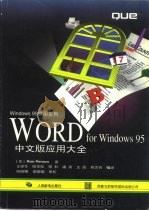
□开编语1
1.1.1 操作向导10
1.1 操作方法简单方便10
第一部分 日常文字处理10
□第一章 Word for Windows95的文字处理能力概述10
1.1.3 标签式对话框11
1.1.2 快捷菜单11
1.1.5 全屏显示12
1.1.4 引导你工作的向导12
1.1.6 自动更正13
1.1.10 便于操作的分栏14
1.1.9 样式库14
1.1.7 拷贝和粘贴格式14
1.1.8 自动套用格式14
1.2 更强的功能15
1.1.11 用于快速访问命令的可定制、可移动的工具栏15
1.2.1 与其它Windows应用程序配合使用16
1.2.4 可定制的工具栏17
1.2.3 利用数据表单来管理数据17
1.2.2 插入或链接外部数据库17
1.2.7 改进了的邮件合并18
1.2.6 包含下拉列表、编辑框或复选框的表单18
1.2.5 改善了的文件管理18
1.2.8 改进了的信封和标签打印19
1.2.9 索引以及文档目录的改进20
1.2.13 与对象相链接的标注框21
1.2.12 首字下沉21
1.2.10 义叉引用21
1.2.11 在文档中直接绘图21
1.2.15 兼容性方面的改善22
1.2.14 管理宏、样式、自动图文集和工具栏的管理器22
1.3.1 自动拼写检查23
1.3 Word95中的新功能23
1.3.5 电子邮件24
1.3.4 新的模板和向导24
1.3.2 醒目显示24
1.3.3 查找并且替换单词的所有形式24
2.1 启动和退出Word for Windows25
□第二章 进入Word for Windows25
1.3.6 通讯簿25
2.2 了解Word for Windows的屏幕26
2.3 使用鼠标29
2.4.1 鼠标的使用30
2.4 了解 Windows和Word for Windows术语30
2.4.2 键盘的使用31
2.5 选择命令32
2.5.1 阅读和编辑文档摘要信息33
2.5.2 通过使用快捷菜单来节省时间34
2.5.4 使用拖放命令35
2.5.3 使用键盘选择命令35
2.6 使用工具栏36
2.6.2 显示或隐藏工具栏37
2.6.1 获取有关工具栏中按钮的帮助信息37
2.6.3 工具栏的移动、缩放和整形38
2.7 在对话框中工作39
2.7.2 选定选项按钮和复选框40
2.7.1 选择对话框中的标签40
2.7.3 在文本框中编辑41
2.7.4 在列表框中的选定操作42
2.8 获得帮助43
2.7.5 命令按钮及如何关闭对话框43
2.8.1 获得每日提示44
2.8.2 在帮助中检索一个主题45
2.8.4 在对话框中获得帮助46
2.8.3 在帮助主题之间跳转46
2.9 窗口操作47
2.8.6 关闭帮助窗口47
2.8.5 批注、复制或打印帮助信息47
2.9.2 在文档窗口之间切换48
2.9.1 在应用程序之间切换48
2.9.5 改变窗口大小49
2.9.4 移动窗口49
2.9.3 对窗口最大化、最小化和恢复的操作49
2.9.6 关闭文档窗口50
3.1.1 了解文件名51
3.1 建立和保存文档51
□第三章 创建和保存文档51
3.1.2 了解文件夹52
3.1.3 设定默认文件夹53
3.2.2 打开一个文档54
3.2.1 打开文档须知54
3.2 打开一个已存在的文档54
3.2.3 打开最近使用过的文件55
3.2.5 在启动Word for Windows时打开文档56
3.2.4 打开非Word for Windows文件56
3.3.1 了解模板57
3.3 打开一个新文档57
3.3.3 从一个模板建立新文档58
3.3.2 建立一个新的空文档58
3.3.4 建立一个带有模板向导的新文档59
3.4 在文档中工作60
3.5 在多个文档中工作61
3.6 保存文档62
3.6.2 建立一个文件夹63
3.6.1 建立文件或文件夹的长名63
3.6.3 保存你的文档64
3.6.5 保存文件时附带描述信息,以便更方便地查找文档65
3.6.4 用一个新名字保存文件65
3.6.8 自动保存文档67
3.6.7 一次保存多个文档67
3.6.6 保存文件但不重新命名67
3.6.9 建立自动备份68
3.6.12 将一个文档保存为被保护文件69
3.6.11 为其它文字处理软件或应用程序而保存69
3.6.10 快速保存文档69
3.7 关闭文档71
4.1 文档管理须知72
□第四章 管理文档和文件72
4.2.2 快速查看73
4.2.1 改变 打开 对话框中的视图73
4.2 查看文档和文件信息73
4.2.3 查看文件属性74
4.2.5 文件列表的排序76
4.2.4 编辑和增加文件属性76
4.3.1 为文件管理显示和选定文件77
4.3 管理文件77
4.3.3 复制或移动文件78
4.3.2 打印文件78
4.4.1 利用 打开 对话框中的搜索选项79
4.4 搜索文件79
4.3.4 删除文件79
4.4.4 按修改日期搜索80
4.4.3 搜索特定的文件或不同的文件类型80
4.4.2 按文件名查找80
4.4.6 使用高级搜索选项81
4.4.5 按文件属性或文件中的文字搜索81
4.4.7 保存搜索条件82
5.1 控制文档在屏幕上的外观84
□第五章 编辑文档84
5.1.1 为你的工作选定正确的视图85
5.1.3 在全屏显示视图中编辑86
5.1.2 在普通视图中编辑86
5.1.5 视图的缩小或放大88
5.1.4 在页面视图中编辑88
5.1.6 在大纲视图中编辑90
5.1.7 修改屏幕显示91
5.2 在文档中移动92
5.2.1 使用鼠标移动和滚动93
5.2.3 移动到指定的页95
5.2.2 利用键盘滚动和移动95
5.2.5 将插入点移动一个相对距离96
5.2.4 移动到书签96
5.3.1 使用鼠标选定文本98
5.3 选定文本98
5.2.6 移动到先前的位置98
5.3.2 利用键盘选定文本99
5.4 删除文本101
5.5 键入替换文本102
5.6.2 在整个文档中插入可选连字符103
5.6.1 插入规则的和不拆分的连字符103
5.6 连字方式103
5.7 取消编辑操作104
5.8.1 创建自动图文集条目105
5.8 插入常用资料105
5.8.4 使用图文场106
5.8.3 删除自动图文集106
5.8.2 插入自动图文集106
5.9.1 建立自动更正条目107
5.9 在键入过程中纠正拼写错误107
5.8.5 打印自动图文集条目107
5.9.2 使用 自动更正108
5.10.1 建立书签109
5.10 利用书签来标记位置109
5.9.3 删除 自动更正 条目109
5.10.2 编辑、复制和移动书签文本110
5.11.1 了解剪贴板111
5.11 移动、复制和链接文本或图形111
5.10.3 移到一个书签或选定书签111
5.10.4 删除书签111
5.11.2 移动文本或图形112
5.11.3 复制文本或图形113
5.11.5 链接文本114
5.11.4 使用鼠标来移动和复制项目114
5.12.1 观看同一个文档中的不同部分116
5.12 在多个窗口中工作116
5.13.1 给文档重新分页118
5.13 进行页的操作118
5.12.2 在文档之间剪切和粘贴118
5.1.3.2 手工插入分页符119
□第六章 为经常建立的文档使用模板和向导120
6.1 在模板中工作122
6.1.3 使用Word的预定模板123
6.1.2 将模板作为文档的模式123
6.1.1 使用模板须知123
6.1.4 打开一个基于某模板的新文档124
6.1.5 使用另一个模板中的信息125
6.1.6 利用管理器来传递模板内容126
6.2.1 修改模板须知128
6.2 修改模板128
6.2.3 在NORMAL模板中设置默认格式129
6.2.2 修改模板129
6.3.1 在一个现存模板的基础上建立新模板130
6.3 建立一个新模板130
6.2.4 使模板功能可用于所有文档130
6.2.5 在文档中修改模板的功能130
6.3.2 在一个现存文档基础上建立模板131
6.4.1 利用向导建立文档132
6.4 使用向导来指导你工作132
6.4.2Word携带的向导133
6.5.1 加载 加载项134
6.5 利用加载项增加Word的功能134
6.5.2 删除加载项135
□第七章 使用编辑和审稿工具136
7.1.1 查找文本138
7.1 使用查找和替换功能138
7.1.2 替换文本140
7.1.3 查找和替换格式及样式142
7.1.4 搜索和替换特殊字符145
7.2 拼写检查146
7.2.2 检查文档的拼写错误147
7.2.1 自动拼与检查147
7.2.3 设置拼写选项149
7.2.4 建立定制字典151
7.3 语法检查152
7.3.1 选定语法规则153
7.4 使用同义词典155
7.3.2 测试文档的可读性155
7.5 其它语言文档的审稿156
8.1 选定打印机157
□第八章 预览和打印文档157
7.6 字数统计157
8.2 设置打印机158
8.2.1 在Windows中安装打印机159
8.2.2 使用特殊的打印机设置161
8.2.3 设置打印机存储器和字体库162
8.3.1 使用页面视图163
8.3 在打印之前预览文档163
8.3.2 使用打印预览视图164
8.4.1 打印多份文档副本166
8.4 打印当前文档166
8.4.2 打印文档的一部分167
8.4.3 打印不同类型的文档信息168
8.5 控制打印选项169
8.5.3 修改域代码170
8.5.2 以倒序打印文档页170
8.5.1 草稿打印170
8.5.7 选定纸张来源171
8.5.6 仅打印表单输入数据171
8.5.4 更新链接171
8.5.5 后台打印171
8.6.1 打印到一个文件中172
8.6 用电子方式发送文档172
8.5.8 打印多个未打开的文档172
9.1 什么是字符格式化174
□第九章 字符格式化174
第二部分 文档格式化174
9.2.1 屏幕字体和打印机字体175
9.2 查看格式化的字符175
9.3.1 选定要格式化的字符176
9.3 字符的格式化176
9.3.2 用菜单命令进行格式化177
9.3.3 用快捷键进行格式化179
9.3.4 用格式工具栏进行格式化180
9.4 改变字体182
9.4.1 改变字体类型183
9.4.2 改变字本大小184
9.6 复制格式185
9.5 改变默认字符格式185
9.7.1 隐藏文字186
9.7 使用特殊的字符格式选项186
9.7.2 突出显示文本188
9.7.4 设置上标和下标文字189
9.7.3 改变字符颜色189
9.7.5 为文本设置下划线190
9.7.6 调整字符间距191
9.7.7 切换大小写字母192
9.8 首字下沉193
9.9.1 使用 符号 对话框195
9.9 插入特殊字符和符号195
9.9.2 自定义 符号 对话框196
9.10 使用TrueType字体197
9.9.3 用键盘插入特殊字符197
10.1 了解段落格式199
□第十章 行和段落的格式化199
10.2 显示段落标记201
10.3 设定段落的格式202
10.3.1 用菜单命令进行段落格式化203
10.3.2 用快捷键设定段落格式204
10.3.4 用标尺进行段落格式化205
10.3.3 用格式工具栏进行段落格式化205
103.5 复制格式206
10.4.1 用菜单命令设定段落对齐格式207
10.4 段落的对齐方式207
10.4.3 用快捷键设定段落对齐格式208
10.4.2 用格式工具栏设定段落对齐格式208
10.5 设置制表符209
10.5.1 使用制表位对话框210
10.5.2 消除制表符211
10.5.4 用标尺设置制表符212
10.5.3 重新设置默认制表位212
10.5.5 设置默认制表符213
10.6.1 使用段落命令设置缩进214
10.6 设置缩进214
10.6.2 建立悬挂式缩进215
10.6.3 使用标尺或格式工具栏设置缩进216
10.7.1 添加行号219
10.7 编行号219
10.6.4 使用快捷键设置缩进219
10.6.5 设置默认缩进219
10.7.2 删除或者不打印行号220
10.8.1 调整段落间距221
10.8 调整行和段落间距221
10.8.2 调整行间距223
10.8.3 插入换行符224
10.9 为段落添加底纹和边框225
10.9.1 用方框和线条框住文本段落226
10.9.2 为段落添加底纹231
11.1 使用样式与直接进行格式化的比较234
□第十一章 使用样式重复格式234
11.2 选择格式化的方法236
11.3.1 自动套用格式使用的样式237
11.3 自动进行文档格式化237
11.3.2 检查格式的更改239
11.3.4 充分利用自动套用格式功能241
11.3.3 设置自动套用格式选项241
11.4 使用样式库242
11.5.1 关于标准样式需要了解的内容243
11.5 使用Word for Windows的标准样式243
11.5.3 用样式区显示样式244
11.5.2 重新定义标准样式244
11.5.4 用手工格式化取代样式245
11.6.3 应用字符样式246
11.6.2 应用段落样式246
11.6 应用、复制和删除样式246
11.6.1 处理段落样式和字符样式间的关系246
11.7.1 为新样式命名248
11.7 建立样式248
11.6.4 复制样式248
11.6.5 删除字符样式248
11.7.2 通过实例建立样式249
11.7.3 用菜单命令建立样式251
11.7.4 以现有样式为基础建立样式252
11.7.5 建立样式快捷键253
11.7.6 样式链接254
11.7.7 文档间共享样式255
11.8 改变样式256
11.8.1 删除样式256
11.8.3 重新定义样式257
11.8.2 给样式赋予新名或别名257
11.8.4 改变 正文 样式258
11.8.5 更新样式259
11.8.6 改变样式的基础260
11.9 检查格式261
12.1 生成新闻稿的简便方法262
□第十二章 分栏排版262
12.2.2 分节处理265
12.2.1 计算栏的数目和长度265
12.2. 创建版面的栏265
12.2.3 分栏格式化267
12.2.5 生成宽度不等的栏268
12.2.4 生成等宽栏268
12.2.8 查看分栏版面270
12.2.7 在栏与栏之间增加分割线270
12.2.6 在样中键入和编辑文本270
12.3.1 改变栏数271
12.3 改变分栏格式271
12.3.2 改变栏的宽度和间距272
12.3.4 开始新栏273
12.3.3 删除分栏设置273
12.3.5 平衡栏的长度274
13.1 设置页边距276
□第十三章 设置页面、对齐方式和编号方式276
13.1.1 精确设置页边距278
13.1.2 设置直观的页边距281
13.2 垂直对齐文本283
13.3.1 控制分段284
13.3 控制分段和分页的位置284
13.4 文档分节处理285
13.3.2 插入分页符285
13.4.1 为文档分节286
13.4.3 复制节的格式287
13.4.2 删除分节符287
13.5.1 添加页眉和页脚288
13.5 建立页眉和页脚288
13.4.4 改变分节符的类型288
13.4.5 查找分节符288
13.5.2 在文档内建立多种页眉和页脚290
13.5.5 编辑页眉和页脚292
13.5.4 页眉或页脚的格式化292
13.5.3 调整页眉和页脚的位置292
13.6.1 插入页码293
13.6 使用页码293
13.5.6 隐藏文本层293
13.6.3 页码的格式化294
13.6.2 删除页码294
13.6.5 后台重新分页295
13.6.4 给文档中不同的节编页码295
13.7 插入日期和时间296
13.8 插入行号297
13.9 决定纸张尺寸和方向298
13.10 选定纸张来源的299
13.11 改变页面默认设置300
14.1 了解数据存放的不同方法302
□第十四章 创建与管理邮件合并数据302
第三部分 创建信封和邮件302
14.2.1 使用个人通讯簿中的地址303
14.2 用通讯录管理姓名和地址303
14.3 创建你自己的数据源305
14.3.2 数据库工具栏306
14.3.1 管理数据306
14.3.3 插入一个数据库文件307
14.3.4 创建你的邮件合并数据309
14.3.5 管理数据源中的信息313
□第十五章 信封、邮件合并及套用信函317
15.1 插入通讯录中的姓名和地址318
15.2 打印信封319
15.3 合并邮件清单和文档322
15.3.2 了解Word的邮件合并帮助器323
15.3.1 了解邮件合并的构成:数据源和主文档323
15.3.4 选定数据源324
15.3.3 选定主文档324
15.3.5 创建新的数据源326
15.3.6 将数据合并至主文档327
15.3.7 创建邮件标签330
15.3.8 修改你的合并邮件334
15.3.9 在邮件合并文档中放入自定义项343
16.2 创建表格348
16.1 了解表格348
第四部分 掌握专门的特性348
□第十六章 表格的创建与编辑348
16.2.1 用表格向导创建表格350
16.2.2 使用 表格 菜单中的 插入表格 命令352
16.2.3 使用按钮353
16.2.5 在表格中输入和移动354
16.2.4 显示或隐藏网格线和结束标记354
16.2.7 给表格附加题注356
16.2.6 在单元格中使用缩进和制表位356
16.3.1 选定并编辑单元格357
16.3 编辑表格357
16.3.2 单元格的移动和复制359
16.3.3 更改列宽363
16.3.5 行高度的更改与定位365
16.3.4 更改列间距365
16.3.6 增加或删除单元格、行或列367
17.1.3 拆分单元格371
17.1.2 创建表格标题371
□第十七章 修改表格371
17.1 单元格的合并与拆分及创建表格标题371
17.1.1 合并单元格371
17.2.1 用 表格自动套用格式 进行格式设定373
17.2 格式化表格373
17.2.2 选定边框格式374
17.2.3 选定底纹与颜色376
17.3.2 用菜单给表格编号377
17.3.1 用按钮给表格编号377
17.3 为行和列编号377
17.5 表格的排序378
17.4 表格的拆分378
17.6 将表格转换成文本379
17.7 将文本转换成表格380
17.8 在表格中运算381
□第十八章 创建项目符号列表或编号列表382
18.1.1 用菜单命令创建项目符号列表383
18.1 创建项目符号表列表383
18.1.2 用工具栏创建项目符号列表384
18.1.5 定制项目符号列表385
18.1.4 在项目符号列表中增加从属段落385
18.1.3 结束项目符号列表385
18.2.1 用菜单命令创建编号列表387
18.2 创建编号列表387
18.2.2 用工具栏创建编号列表388
18.2.4 在编号列表中增加从属段落389
18.2.3 结束编号列表389
18.2.5 定制编号列表390
18.3 创建多层列表391
18.3.2 定制多层列表392
18.3.1 修改多层列表392
18.4 拆分编号列表或项目符号列表393
18.6 创建编号标题394
18.5 删除项目符号或编号394
18.6.1 定制编号标题395
18.6.2 删除标题编号396
19.1 查看大纲397
□第十九章 用大纲组织文档内容397
19.2 创建大纲400
19.4.1 用鼠标进行标题的升级或降级401
19.4 标题的升级与降级401
19.3 大纲的格式化401
19.5 大纲的折叠与展开402
19.4.2 利用快捷键使标题升级或降级402
19.5.2 使用快捷键折叠或展开标题403
19.5.1 用鼠标折叠或展开标题403
19.6.1 使用鼠标查看更多的大纲内容404
19.6 在窗口中放入更多的大纲内容404
19.9 用大纲标题建立目录405
19.8 给大纲编号405
19.6.2 使用快捷键查看更多的大纲内容405
19.7 重新组织大纲405
19.10.1 使用自定义样式创建大纲407
19.10 替换大纲标题的样式407
19.11 打印大纲408
19.10.3 从大纲中删除文本408
19.10.2 整体替换大纲标题样式408
20.1 掌握域的基本概念409
□第二十章 使用域代码进行自动处理409
20.1.2 了解域的组成部分411
20.1.1 了解域的类型411
20.1.3 域代码快捷键412
20.2.2 显示带底纹的域结果413
20.2.1 显示域代码413
20.2 域代码的杳看与打印413
20.3.1 插入域代码414
20.3 输入域代码414
20.2.3 打印域代码414
20.3.2 插入域代码开关或书签415
20.4 在各个域之间移动416
20.3.3 手工插入域代码416
20.5 编辑域417
20.6 格式化域结果418
20.5.2 删除域418
20.5.1 通过嵌套创建复杂的域418
20.6.2 保持手工格式419
20.6.1 格式化数字、日期和文字大小写419
20.6.3 用自定义数字格式进行格式化421
20.6.4 格式化日期一时间结果424
20.7.1 域的更新426
20.7 域的更新、脱链或锁定426
20.7.4 域的脱链427
20.7.3 锁定域以防止更新427
20.7.2 撤消或停止更新427
20.9 域代码引用表428
20.8 获取关于域代码的帮助428
21.1 表单的基本概念445
□第二十一章 建立表单和Fill_In对话框445
21.2.1 创建和保存表单结构448
21.2 建立表单448
21.2.2 添加表单域449
21.2.3 保护和保存表单452
21.3.1 填充屏幕上显示的表单453
21.3 使用屏幕上显示的表单453
21.3.2 保存屏幕上显示的表单455
21.4 定制表单域456
21.4.1 定制文本表单域457
21.4.2 定制复选框表单域459
21.4.3 定制下拉式列表的表单域460
21.4.6 给表单中的域命名和查找表单中的域461
21.4.5 使表单域无效461
21.4.4 对表单域进行格式化461
21.4.7 给表单添加帮助信息462
21.4.8 将宏添加给表单463
21.4.9 用口令对表单实施保护和取消保护464
21.5 转换已经存在的表单465
21.4.10 保护表单的某一部分465
21.6.3 打印空白表单466
21.6.2 只打印表单数据466
21.6 打印表单466
21.6.1 打印填充好的表单466
21.7 用Fill_in对话框建立表单467
21.6.4 只保存表单数据467
21.7.1 使用{FILLIN}域469
21.7.2 重复使用域结果470
21.7.4 更新表单中的域472
21.7.3 保存模板和给模板命名472
21.7.5 创建自动更新表单域的宏473
22.1 选择Word的数学运算函数或电子表格474
□第二十二章 进行数学运算和公式运算474
22.2 运用书签进行文本中的计算475
22.3.1 规定公式中的表格单元格476
22.3 进行表格中的计算476
22.4 重算公式477
22.3.2 将公式输入表格477
22.5 如何显示数学公式和方程式478
22.6.1 插入公式480
22.6 创建数学公式480
22.6.4 输入嵌套公式模板481
22.6.3 选定数学公式中的项目481
22.6.2 将文本键入公式编辑器481
22.6.5输入符号482
22.7.1 调整间隔483
22.7 对公式进行格式化483
22.6.6 添加修饰符483
22.7.3 选定字本485
22.7.2 公式成分的位置调整和对齐485
22.8 进行矩阵操作486
22.7.4 选定字体尺寸486
22.11 打印公式487
22.10 编辑公式487
22.9 查看公式487
23.1 了解兼容的文件格式490
□第二十三章 将图形插入文档490
第五部分 图形排版技巧490
23.3 将图形插入和复制到文档中491
23.2 安装输入过滤器491
23.3.1 将图形插入文档492
23.3.2 将图形复制到文档中494
23.3.3 将图形对象插入文档495
23.3.4 将剪贴图插入文档497
23.3.5 将图形插入图文框和文本框498
23.4.1 选定图形499
23.4 进行图形操作499
23.4.2 缩放和裁剪图形500
23.4.3 添加边线和边框503
23.4.5 显示和隐藏图形506
23.4.4 移动或复制图形506
23.5 编辑和转换图形508
23.5.1 转换图形对象的格式509
24.1 给文本、图形和其它对象加图文框510
□第二十四章 文字与图形的加框和移动510
24.1.1 给文本加图标511
24.1.2 将图文框中的文本格式化512
24.1.3 给图片和其它图形对象加图文框512
24.1.5 插入空白的图文框513
24.1.4 给表格加图文框513
24.1.6 将文本和图形插入到空白图文框中514
24.1.8 将题注插入图文框515
24.1.7 对几个对象一起加图文框515
24.1.9 在不同视图中操作516
24.2.1 选定加图文框的对象517
24.2 选定的删除图文框517
24.3 图文框的移动和定位518
24.2.2 删除图文框与全删518
24.3.1 用鼠标移动图文框519
24.3.3 图文框的水平定位520
24.3.2 移动和复制图文框520
24.3.6 固定图文框524
24.3.5 将图文框定位于一个页边距中524
24.4 调整图文框的大小525
24.4.1 用鼠标调整图文框的大小526
24.5 使文字环绕图文框排列527
24.4.2 用键盘调整图文框的大小527
24.6 给图文框加边框和底纹529
25.1 绘图工具介绍531
□第二十五章 用Word绘图工具绘图531
25.2.2 了解绘图工具532
25.2.1 显示绘图工具栏532
25.2 显示和了解绘图工具栏532
25.3 绘制和修改图形及线条533
25.3.1 绘制和修改对象的基本步骤534
25.3.3 用绘图对话框选择颜色和线条样式535
25.3.2 用绘图工具栏选择颜色和线条样式535
25.3.4 选定形状、线条和整个图形538
25.3.5 画线条539
25.3.6 画箭头和修改箭头540
25.3.7 画矩形或正方形,画椭圆或圆541
25.3.8 使用格线对齐工具542
25.3.9 画圆弧和扇形543
25.3.10 调整线条或图形的大小544
25.3.11 画自由图形和多边形并加以整形545
25.3.12 改变线条样式和颜色547
25.3.15 创建加阴影的线条和图形548
25.3.14 改变或删除图形的填充色或模式548
25.3.13 删除环绕图形周围的线条548
25.3.16 旋转图形和线条549
25.3.18 对线条和图形进行组合和取消组合550
25.3.17 翻转图形或线条550
25.4.1 移动线条和图形551
25.4 线条和图形的移动、复制、删除和定位551
25.4.4 使线条和图形互相对齐或与页面对齐552
25.4.3 删除图形和线条552
25.4.2 复制线条和图形552
25.4.5 线条和图形的定位553
25.5.1 插入文本框555
25.5 在一个图形中包含文字或另一个图形555
25.5.2 插入图形框556
25.6 增加和修改标注框557
25.6.2 修改标注框558
25.6.1 插入标注框558
25.7 重新安排图形的层次559
25.7.1 使一个对象位于另一个对象之上或之下560
25.7.3 给对象加图文框使文字环绕它们排列561
25.7.2 将对象置于文字层的下面或上面561
26.1 艺术字体 - WordArt563
□第二十六章 用WordArt创建标题和特殊效果563
26.2 创建WordArt对象564
26.2.2 输入和编辑文字565
26.2.1 启动WordArt565
26.2.3 了解WordArt的命令、列表和按钮566
26.3 添加特殊效果567
26.2.4 退出WordArt567
26.3.2 改变文字的形状568
26.3.1 WordArt的艺术效果568
26.3.3 改变字体或字体大小并插入符号569
26.3.4 使用粗体、斜体或大小写字母同高570
26.3.5 ?转和拉长字母571
26.3.6 旋转和倾斜文字、使文字变成弧状572
26.3.7 对齐文字573
26.3.9 添加边框574
26.3.8 调整字符间隔574
26.3.10 添加颜色、底纹或图案575
26.4 编辑WordArt对象577
26.3.11 加阴影577
□第二七章 创建数据图表579
27.1.1 使用“图表指南”以便用表格创建图表581
27.1 创建图表581
27.1.2 使用Microsoft Graph数据表582
27.1.3 输入数据以创建重叠(组合)图表587
27.2.1 选定数据588
27.2 编辑数据表588
27.2.5 通过移动图形标记来修改数据589
27.2.4 在图表中插入或删除数据589
27.2.2 替换或编辑现有的数据589
27.2.3 插入或删除行和列589
27.3.2 定制已经存在的一种图表类型590
27.3.1 选定原始图表类型590
27.3 改变图表类型590
27.3.3 用自动套用格式改变图表类型591
27.4.1 调整数据表的列宽592
27.4 对数据表进行格式化592
27.3.4 创建自定义的格式592
27.4.3 对数字和日期创建自定义格式593
27.4.2 对数字和日期进行格式化593
27.5.1 添加标题和数据值594
27.5 给图表增加图表项目594
27.5.3 添加图例、箭头、网格线、趋势线和误差线595
27.5.2 添加浮动文字595
27.6 对图表和图表项目进行格式化597
27.6.3 对字体和文字进行格式化598
27.6.2 改变图案和颜色598
27.6.1 调整图表的大小598
27.6.5 旋转三维图表599
27.6.4 坐标轴的格式化599
27.7 退出或更新Graph600
28.2 插入脚注和尾注602
28.1 关于插入脚注和尾注你应该知道什么602
第六部分 处理长文档602
□第二十八章 插入脚注和尾注602
28.1.1 给单个附注建立多个引用号604
28.1.2 改变引用标记的形式605
28.3.2 对脚注和尾注进行格式化和编辑606
28.3.1 查看脚注和尾注606
28.3 编辑和查看脚注及尾注606
28.5 删除、复制和移动脚注或尾注607
28.4 查找脚注607
28.7 定制附注选项设置值608
28.6 将脚注转换成尾注或将尾注转换成脚注608
28.7.2 放置脚注和尾注609
28.7.1 定制附注分隔线609
28.7.3 自定义附注的编号610
29.1 创建索引612
第二十九章 创建索引和目录612
29.1.1 创建索引项613
29.1.2 列出一个页范围614
29.1.3 定制索引项615
29.1.4 汇编简单索引616
29.1.5 对索引进行格式化618
29.1.8 将索引固定为文字619
29.1.7 删除索引619
29.1.6 更新或替换索引619
29.1.9 创建多级索引620
29.1.10 创建交叉引用的索引项621
29.1.11 自动创建索引项622
29.2 创建目录623
29.2.1 运用大纲标题创建目录624
29.2.3 用任何标题文字创建目录626
29.2.2 用任何标题样式创建目录626
29.3.1 用文字样式创建专用目录628
29.3 创建专用目录628
29.3.2 用任何文字创建专用目录630
29.4.2 替换文档目录632
29.4.1 更新文档目录632
29.4 更新、替换或删除文档内容目录和其它文档目录632
29.6.1 用样式进行目录格式化633
29.6 对文档内容目录和其它种类的目录进行格式化633
29.4.3 删除文档目录633
29.5 创建文档的部分内容目录或其它目录633
29.6.2 用域代码开关进行目录格式化634
30.1 使用修订标记635
□第三十章 跟踪对文档的修订和批注635
30.1.1给文档的修订做标记636
30.1.3 接受或拒绝所有修订项637
30.1.2 显示对文档的修订637
30.1.4 接受或拒绝个别的修订项638
30.1.5 定制修订标记639
30.1.7 合并修订项和批注640
30.1.6 保护修订的文档640
30.2 对文档的不同版本作比较641
30.3.1 插入批注642
30.3 使用批注642
30.3.3 寻找和查看批注643
30.3.2 添加声音批注643
30.3.6 打印批注644
30.3.5 保护文档使其仅供批注644
30.3.4 插入或删除批注644
31.1 了解交叉引用项和题注646
□第三十一章 添加交叉引用项和题注646
31.2.1 插入交叉引用项649
31.2 创建交叉引用项649
31.2.2 交叉引用另一个文档650
31.3.1 手工插入标题651
31.3 创建题注651
31.2.3 更新交叉引用项651
31.2.4 对交叉引用项进行格式化651
31.3.2 自动插入题注653
31.3.3 创建新的题注标签654
31.3.6 改变题注的编号方式655
31.3.5 删除题注标签655
31.3.4 改变题注标签655
31.3.7 在题注中加上章号656
31.3.10 更新题注657
31.3.9 编辑题注657
31.3.8 将题注格式化657
31.4 编辑和删除交叉引用项和题注658
31.3.11 给题注及其对象加外框658
32.1 了解长文档的组成部分660
□第三十二章 汇编长文档660
32.2 创建主控文档661
32.2.1 创建新主控文档662
32.2.2 用已经存在的文档创建主控文档664
32.3.1 对主控文档进行格式化665
32.3 对主控文档的操作665
32.2.3 通过插入子文档来建立主控文档665
32.4 对主控文档中的子文档操作666
32.3.3 共享主控文档666
32.3.2 打印主控文档666
32.4.3 对子文档进行拆分、合并和删除667
32.4.2 给主控文档中的子文档重新排序667
32.4.1 从主控文档中打开子文档667
32.6 进行单个文件的操作668
32.5 插入目录、索引和交叉引用项668
32.6.1 设置起始号码669
32.6.3 插入章号670
32.6.2 创建章节号670
32.6.5 创建目录671
32.6.4 打印各个文件671
33.2 一组人对文档进行编辑和修订674
33.1 将Microsoft活页夹用于成组项目674
第七部分 共享Word文档674
□第三十三章 与他人共享文档674
33.3 用WordMail发送传真和电子邮件675
33.3.2 选择你的Microsoft Exchange配置文件676
33.3.1 选用WordMail676
33.3.3 给邮件定址和发送邮件677
33.3.4 按规定路线传递邮件678
33.3.5 打开电子邮件681
□第三十四章 在Word中使用Office应用程序682
34.1 将Microsoft Office快捷工具栏用于多应用程序用户683
34.1.4 定制Office快捷工具栏684
34.1.3 通过Office快捷工具栏打开文档和应用程序684
34.1.1 打开Office快捷工具栏684
34.1.2 Office快捷工具栏上的按钮介绍684
34.1.5 添加应用程序按钮、文档按钮或文件夹按钮686
34.1.6 给Office快捷工具栏添加补充工具栏687
34.1.7 为Office快捷工具栏设置自定义模板688
34.2 粘贴、链接或嵌入数据689
34.2.1 关于数据格式你需要了解什么?690
34.3.1 用文件块来传送数据691
34.3 用复制和粘贴的方法传送数据691
34.2.2 通过文件进行数据交换691
34.4 内嵌数据692
34.3.2 在不同应用程序之间拖动数据692
34.4.1 创建内嵌数据693
34.4.3 转换内嵌对象696
34.4.2 编辑内嵌对象696
34.5.1 将文档链接到整个文件697
34.5 链接文档和文件697
34.5.2 将文档链接到文件的某一部分698
34.5.3 管理链接700
34.6 使用MicroSoft Office的活页夹组合文档703
34.6.2 打开一个已经存在的活页夹704
34.6.1创建新的活页夹704
34.6.3 将文档添加给活页夹705
34.6.4 选定活页夹中的文档706
34.6.5 移动活页夹中的文档707
34.6.9 隐藏和显示活页夹中的文档708
34.6.8 删除活页夹中的文档708
34.6.6 复制活页夹中的文档708
34.6.7 给活页夹中的文档改名708
34.6.13 用多个应用程序对文档进行打印和自动分页709
34.6.12 在文档的应用程序中查看文档709
34.6.10 将活页夹中的文档节作为文档来保存709
34.6.11 将活页夹中的文档拆分为各自独立的文档709
34.6.14 将活页夹模板用于重复生成的文档710
35.2 改进Word for Windows的性能712
35.1 定制常用的Word特性712
第八部分 定制你的Word712
□第三十五章 定制和优化Word的特性712
35.2.1 修改Word for Windows的设置713
35.3.1 在启动Windows95时打开Word 或文档715
35.3 在启动Windows95时启动Word 或文档715
35.2.2 管理系统内存715
35.3.2 为Word或文档创建桌面快捷图标716
35.4 定制?菜单以插入Word或文档717
35.7 定制工作区和显示器718
35.6 使菜单、工具栏快捷键可供全局使用718
35.5 清除?菜单上的文档列表718
35.8 定制鼠标的设置719
35.9 为听觉障碍者或动作障碍者定制Word720
36.1 了解何处和何时需要进行定制723
□第三十六章 定制工具栏、菜单和快捷键723
36.2.1 添加按钮724
36.2 定制和创建工具栏724
36.2.2 重新组织按钮725
36.2.3 创建你自己的工具栏727
36.2.4 将命令或宏赋值给工具栏按钮728
36.2.5 创建自定义的按钮图形729
36.2.6 绘制你自己的按钮图形730
36.3 定制菜单731
36.2.7 用管理器传送工具栏731
36.3.1 将命令添加给菜单732
36.3.2 删除或恢复命令733
36.3.3 添加或删除菜单734
36.4 将命令和宏赋值给快捷键735
37.1 使用Word的内置自动化特性737
□第三十七章 记录和编辑宏737
37.2.2 指定在何处存储宏738
37.2.1 确定你的宏如何工作738
37.2 记录宏738
37.2.3 准备记录宏739
37.2.5 记录宏740
37.2.4 记录什么740
37.2.6 记录一个宏的样例741
37.3 运行宏743
37.4 编辑宏744
37.6 修改你的宏746
37.5 保存宏746
37.6.1 了解你记录的对话框信息747
37.6.3 提示输入数据748
37.6.2 根据你的需要使用记录的宏748
37.6.4 移到文档中的特定位置749
37.7 使模板自动化751
37.8 获取关于宏的帮助信息752
□第三十八章 桌面排版756
第九部分 Pros中的技术756
38.1.1 在不同的视图中工作757
38.1 帮助你工作的工具757
38.1.7 自动更正758
38.1.6 拼写和语法检查器758
38.1.2 使用工具栏758
38.1.3 使用模板758
38.1.4 使用向导758
38.1.5 使用样式758
38.2.4 新闻通讯、目录、杂志和书的对开页759
38.2.3 页边距759
38.2 页的版面设计759
38.2.1 页尺寸759
38.2.2 页方向759
38.2.6 在文档中修改页版面760
38.2.5 使用装订线增加额外的页边距宽度760
38.3.1 选定字体761
38.3 设计文本761
38.2.7 加入页眉和页脚761
38.2.8 调整文本和图形在页边距中的位置761
38.3.4 使用排印机字符762
38.3.3 选择文本样式和颜色762
38.3.2 选定字体尺寸762
38.3.7 确定对齐方式和两端对齐763
38.3.6 运用题目、标题和子标题763
38.3.5 控制字母间隔763
38.3.10 保持格式的一致性764
38.3.9 保持文本集中764
38.3.8 调整行和段落的间距764
38.3.13 将文本作为图形使用765
38.3.12 建立列表765
38.3.11 段落缩进765
38.4.1 建立报纸风格的蛇形栏766
38.4 运用分栏766
38.4.3 改变出版物的栏数767
38.4.2 控制栏的长度767
38.4.4 建立并列栏768
38.4.5 建立侧边标题768
38.5 加插图769
38.5.1 加入照片769
38.5.2 用其它程序建立插图769
38.5.3 增加插图标注769
38.5.4 插图的尺寸调整和剪裁770
38.5.5 了解应在何处放置插图770
38.5.6 在Word for Windows中绘图770
38.5.7 在每页上重复使用的图形771
38.5.8 建立透明图形771
38.5.9 利用WordArt创建徽标771
38.6.2 用图文框将项目组织在一起772
38.5.10 利用制作好的计算机图形772
38.6 使文本环绕图形及其它文本772
38.6.1 加框并移动文本和对象772
38.7 使用线条、方框和底纹773
38.7.3 在栏间加入线条774
38.7.2 在段落上面和下面添加线条774
38.7.4 给段落加底纹和加色774
38.7.1 将信息放入框中774
38.8.1 了解你自己的打印机的能力775
38.8.2 打印用于复制的原件775
38.8 打印你的出版物775
38.9.1最新文摘 新闻通讯776
38.9 建立本章桌面排版例子的提示776
38.9.2 建立双折小册子776
38.8.3 排版印刷776
38.9.3 信笺纸和信封777
38.9.4 “赛场一日”广告777
□第三十九章 域代码的强大功能778
39.1 编辑域778
39.2 使用模板中的域创建自定义的页眉和页脚779
39.1.2 在文档中编辑域779
39.2.1 在模板中添加域779
39.1.1 “域”对话框779
39.2.2 创建自定义的日期和时间格式783
39.3 使用域分析条件并做出判断784
39.4 使用域跟踪关键的文档信息785
39.5 使用SEQ域自动为多个列表编号787
39.5.1 创建宏来自动插入和更新SEQ域788
39.6 使用Word创建Access数据库的报表789
39.6.1 使用Database域创建复杂的数据库报表793
附录794
□附录A 常见问题索引794
□附录B Windows 95升级指南797
□附录C Windows 95的快捷操作方式798
1997《WORD for Windows 95中文版应用大全》由于是年代较久的资料都绝版了,几乎不可能购买到实物。如果大家为了学习确实需要,可向博主求助其电子版PDF文件(由(美)(R.珀森)(Ron Person)著;王建华等编译 1997 人民邮电出版社;西蒙与舒斯特国际出版公司 出版的版本) 。对合法合规的求助,我会当即受理并将下载地址发送给你。
高度相关资料
-
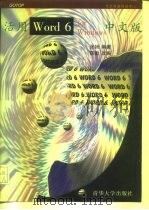
- 活用 Word 6 for Windows 中文版
- 1996 北京:清华大学出版社
-
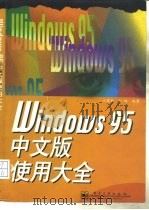
- Windows 95中文版使用大全
- 1997年09月第1版 电子工业出版社
-
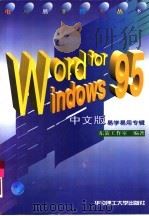
- Word for Windows 95中文版易学易用专辑
- 1997 武汉:华中理工大学出版社
-
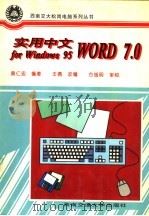
- 实用中文Word 7.0 for Windows 95
- 1996 成都:西南交通大学出版社
-
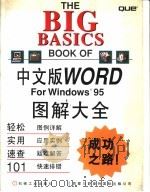
- 中文版Word for Windows 95图解大全
- 1996 机械工业出版社;西蒙与舒斯特国际出版公司
-
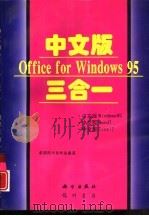
- 中文版Office for Windows 95三合一 中文版 Windows 95、中文版 Word 7、中文版 Excel 7
- 1996 北京:科学出版社;龙门书局
-
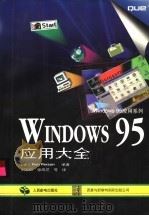
- Windows 95应用大全
- 1997 北京:人民邮电出版社;西蒙与舒斯特国际出版公司
-
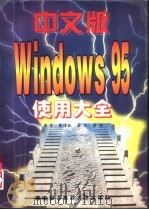
- 中文版Windows 95使用大全
- 1996 西安:西安电子科技大学出版社
-

- Word for Windows 95参考大全
- 1996 北京:科学出版社;龙门书局
-
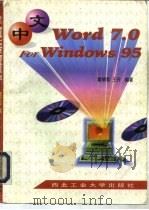
- 中文Word 7.0 For Windows 95使用指南
- 1997 西安:西北工业大学出版社
-
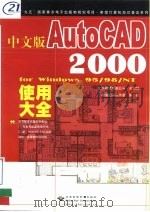
- 中文版AutoCAD 2000 for Windows 95/98NT使用大全
- 1999 北京:北京希望电脑公司;北京:北京希望电子出版社
-
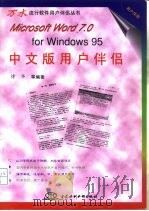
- Microsoft Word 7.0 for Windows 95中文版用户伴侣
- 1996 北京:中国水利水电出版社
-

- Microsoft Office for Windows 95中文版应用大全
- 1997 人民邮电出版社;西蒙与舒斯特国际出版公司
-
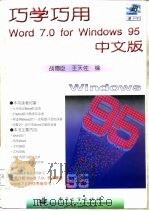
- 巧学巧用Word 7.0 for Windows 95中文版
- 1996 北京:电子工业出版社
-
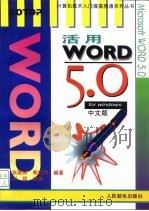
- 活用WORD 5.0 for Windows中文版
- 1995 北京:人民邮电出版社
提示:百度云已更名为百度网盘(百度盘),天翼云盘、微盘下载地址……暂未提供。➥ PDF文字可复制化或转WORD